Pārliecinieties, ka jebkurš operētājsistēmu lietotājsWindows zina, ka negaidītu kritisku kļūmju gadījumā tās var atjaunot. Par to atbild Windows atkopšanas nodalījums, kurā tiek glabāti faili, kas nepieciešami, lai pabeigtu šādu procedūru. Tomēr tie aizņem daudz vietas cietajā diskā (dažreiz līdz 15 GB, tāpat kā Windows 8). Tas ir īpaši pamanāms cietajos diskos ar nelielu apjomu. Un daudzi, pilnīgi pareizi, sāk sev uzdot jautājumu par vietas atbrīvošanu, kuru aizņem bēdīgi slavenā atveseļošanās sadaļa.
Kā to noņemt un vai to vispār ir iespējams izdarīt,apsveriet tālāk. Bet es vēlos nekavējoties brīdināt visus lietotājus, ka, veicot šo procedūru, jums būs jāsvīst, kā saka, un šādas darbības jāveic tikai uz jūsu pašu risku un risku.
Kas ir atkopšanas nodalījums un vai tas ir nepieciešams?
Pats nodalījums, kā jau ir skaidrs, ir rezervēta vieta cietajā diskā un sistēmas nodalījumā, kurā atrodas instalētā OS.
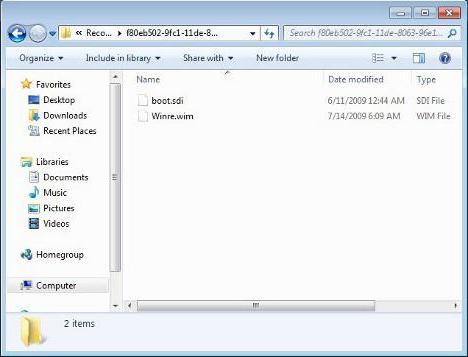
Kā likums, atkarībā no sistēmas modifikācijastā lielums var atšķirties, bet parasti tas ir aptuveni 300–500 MB. Šeit atradīsies mape Recovery, kurā atrodas WindowsRE direktorijs ar pievienotu attēlu Winre.wim. Tāpat šķiet pilnīgi loģiski, ka tas viss tiek paslēpts no lietotāja acīm, lai viņš nejauši (vai ar nodomu) neizdzēstu nepieciešamos atkopšanas rīkus.

Bet tas nav vienīgais. Diskā ir vēl divi slēpti nodalījumi, par kuru esamību lietotājs pat nezina. Tas ir EFI sistēmas nodalījums ar apmēram 100 MB apjomu un 128 MB MSR nodalījums, kas atbild par GPT nodalīšanu. Tā, piemēram, jautājums par to, kā izdzēst atkopšanas nodalījumu operētājsistēmā Windows 10, atdala ne vienu, bet trīs nodalījumus no sistēmas diska, lai tos piesaistītu pieejamai vietai.
Man jāsaka, ka ne visi lietotājiuzminiet, ka sistēmas atkopšanas rīkus var atrast gan instalācijas nesējos, gan īpašos diskos, kas paredzēti, lai atgrieztos un novērstu sistēmas kļūdas. Tādēļ dažos gadījumos jūs varat ne tikai paslēpt atkopšanas nodalījumu, bet arī izdzēst, kā saka, bez sirdsapziņas. Tam var piedāvāt vairākas metodes.
Pārinstalēt Windows 10: vai atkopšanas nodalījums tiks noņemts?
Pirmkārt, daži vārdi par atkārtotu instalēšanusistēmām. Daži lietotāji naivi uzskata, ka Windows 10 vai citu modifikāciju pārinstalēšana, pilnībā formatējot sistēmas disku, iznīcinās iepriekš minētos nodalījumus.
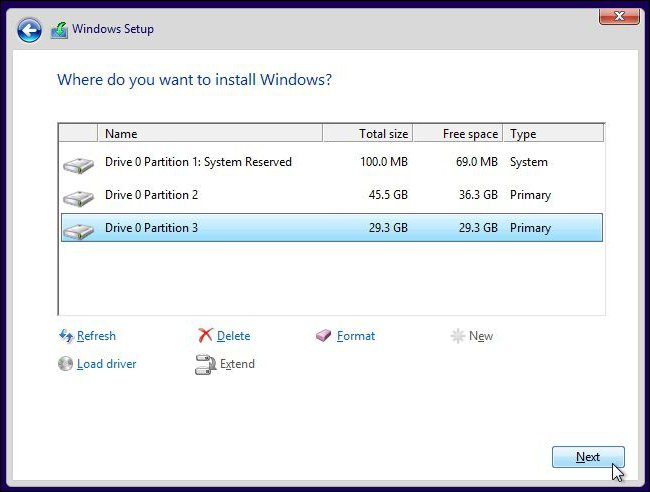
Nekas tāds! Jā, diska izvēles posmā OS instalēšanai tiks parādīti pilnīgi visi nodalījumi, un formatēšana tos patiešām apvienos vienā. Bet galu galā "tīrā" sistēmā, kuru lietotājs saņem tūlīt pēc instalēšanas, pēc noklusējuma tiek aktivizēta automātiskā sistēmas atkopšana, tāpēc pati OS, gribot to vai nē, atkal rezervē vietu cietajā diskā, kur tā nekavējoties raksta nepieciešamo informāciju.
Atkopšanas nodalījums: kā izdzēst, izmantojot komandrindu?
Tātad, sāksim ar visgrūtāko, bet absolūti efektīvo metodi, kas ietver komandu konsoles (cmd) izmantošanu, kas jāpalaiž ar administratora tiesībām.
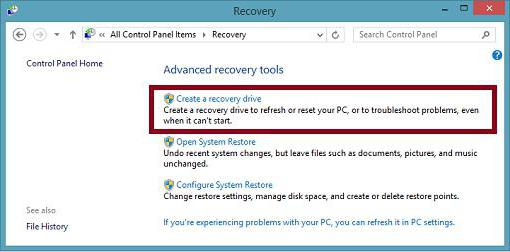
Bet pirms tam jums ir jādara daži vienkāršidarbība. Pirmkārt, jums ir jāizveido atkopšanas disks. Ja vadības panelī izmantojat izvēlni Atjaunot, jums būs nepieciešams zibatmiņas disks, ja izmantojat sadaļu Dublēšana un atjaunošana, izmantosiet optisko datu nesēju. Zibatmiņas disks ar ietilpību 64 GB un vairāk ir ērts ar to, ka tajā var veikt pilnu datu dublēšanu no paša atkopšanas nodalījuma (bet vairāk par to vēlāk).

Tālāk sadaļas dzēšanas problēmas risinājumsatkopšana no cietā diska ir atjaunināšanas un drošības izvēlnē atlasīt īpašo sāknēšanas opciju rindu (operētājsistēmai Windows 10), kas atrodas opciju sadaļā, vai arī instalēt noņemamo datu nesēju kā pirmo sāknēšanas ierīci BIOS.
Pēc restartēšanas operētājsistēmas instalēšanas sākumā komandrindu izsauc kombinācija Shift + F10, kurā secīgi tiek ierakstītas šādas komandas:
- diskpart;
- lis dis (visu nodalījumu saraksts);
- sel dis 0 (izvēlieties disku ar instalētu OS);
- lis par (skatīt sadaļas);
- sel par 1 (pirmās sadaļas izvēle);
- del par ignorēšana (pirmās sadaļas dzēšana);
- sel par 2 (otrās sadaļas izvēle);
- del par ignorēt (dzēst otro sadaļu);
- sel par 3 (trešās sadaļas izvēle);
- del par ignorēt (izdzēš trešo sadaļu);
- izveidot par efi size = 100 (izveidot EFI šifrētu nodalījumu ar lielumu 100 MB);
- fs = fat32 (formatēts FAT32);
- izveidot par msr izmēru = 128 (izveidot MSR nodalījumu ar lielumu 128 MB);
- lis vol (skatīt sadaļas);
- izeja (izeja no diskpart);
- bcdboot C: Windows (instalējiet sāknēšanas nodalījumu);
- izeja (pilnīga izeja no konsoles).
Disku pārvaldība ar AOMEI
Lietošanas ērtībai seko atkārtotas ielādes lauksTurpmākām darbībām izmantojiet AOMEI lietojumprogrammu, atlasiet disku, kuram vēlaties pievienot vietu, un pēc tam kreisajā pusē esošajā izvēlnē izmantojiet līnijas izmēru maiņu / pārvietošanu.

Pēc tam atlasiet sadaļu un pārvietojiet slīdnivilkts līdz robežai (lai pilnībā piešķirtu visu vietu zem C diska. Noteikti ņemiet vērā, ka pēc šādām darbībām rindā "Nepiešķirta vieta pirms" ir nulles.
Noklikšķiniet uz "OK" un "Apply".Parādīto neapstiprināto darbību logā tiek nospiesta pārejas poga, pēc kuras jums jāpiekrīt ziņojumā sniegtajām instrukcijām. Pēc tam parādīsies melns brīvās vietas režīma logs. Kad process būs pabeigts, atkopšanas nodalījums tiks izdzēsts un atbrīvotā vieta tiks pievienota sistēmas nodalījumam.
Metodika operētājsistēmai Windows 8 un jaunākām versijām
Tagad parunāsim par to, kā izdzēst atkopšanas nodalījumu Windows 8 un jaunākās versijās (septītajā modifikācijā un zemāk šis risinājums nedarbojas).

Atcerieties, ka mēs runājām par radīšanu pirmajā posmābootable flash drive? Tātad, ja atzīmējat izvēles rūtiņu blakus dublēšanas līnijai, visu sadaļu, lietotāja failus un programmas var pārsūtīt uz šo nesēju. Tiesa, tas var aizņemt pat vairākas stundas, un zibatmiņas diska apjoms ir lielāks par 64 GB.

Bet procesa beigās pati sistēma piedāvās izdzēst vēlamo atkopšanas nodalījumu. Mēs piekrītam un uzreiz redzam, cik daudz vietas ir atbrīvots.
Secinājums
Atliek teikt, ka izdzēsiet meklēto sadaļutas ir ieteicams tikai gadījumos, kad atkopšanu jebkurā situācijā plāno veikt tikai no noņemamiem datu nesējiem, kas jāizveido iepriekš. Ja kāda iemesla dēļ tas nav pa rokai, būs absolūti neiespējami atgriezt sistēmu pat rūpnīcas stāvoklī bez pārinstalēšanas.








